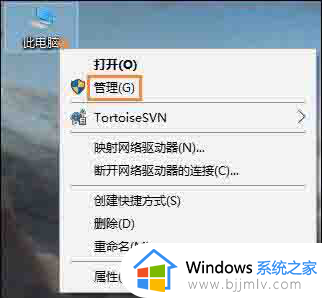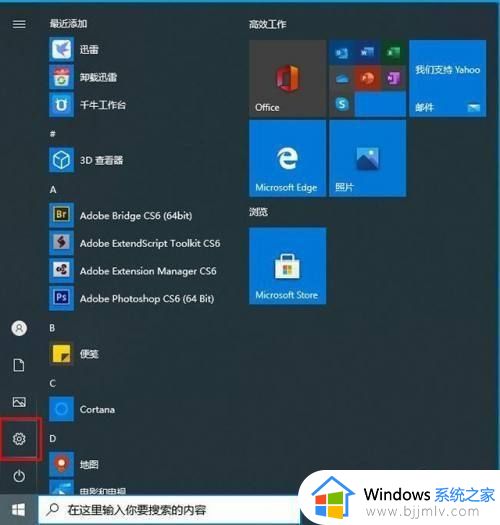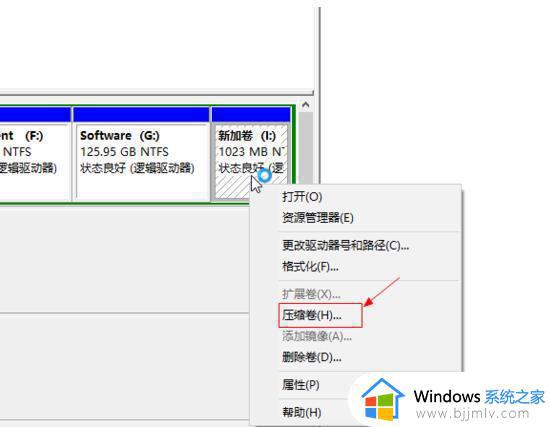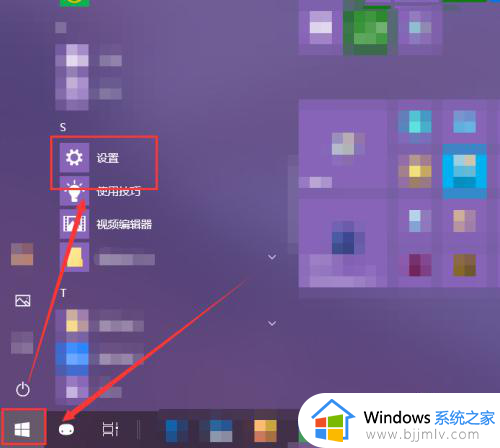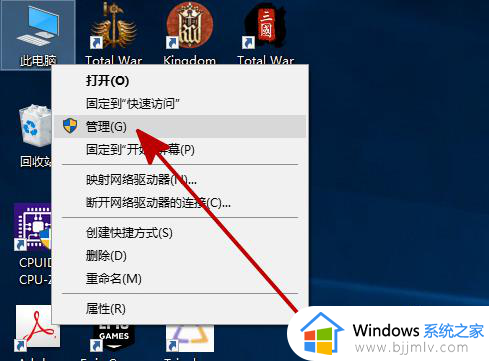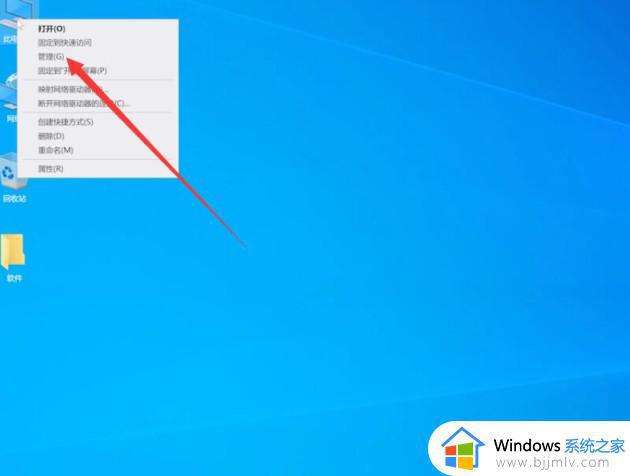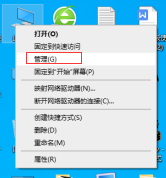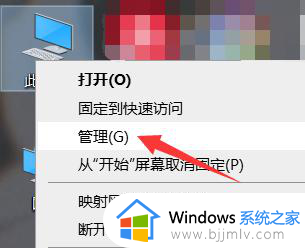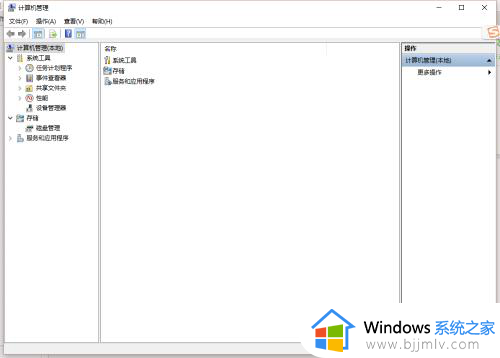win10显示硬盘容量的方法 win10如何显示硬盘容量
更新时间:2024-01-17 11:37:30作者:qiaoyun
通常电脑中的硬盘都会显示容量大小,这样可以方便我们随时了解硬盘存储空间,但是有win10系统用户却发现硬盘不显示容量, 这样就无法及时了解可用空间,那么win10如何显示硬盘容量呢?针对这个问题,本文这就给大家介绍一下win10显示硬盘容量的方法吧。
方法如下:
1、在Win10系统的桌面上打开“此电脑”图标。

2、在此电脑对话框的空白位置单击鼠标右键,选择“查看”,然后将查看方式选择为“平铺”。
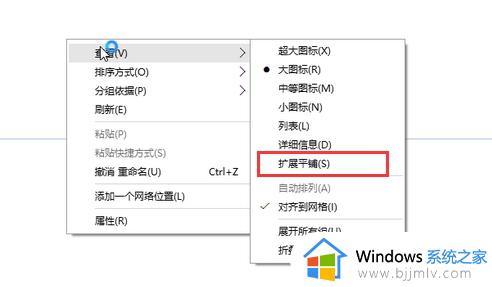
3、完成设置后刷新页面,这样磁盘容量显示条就又恢复了。
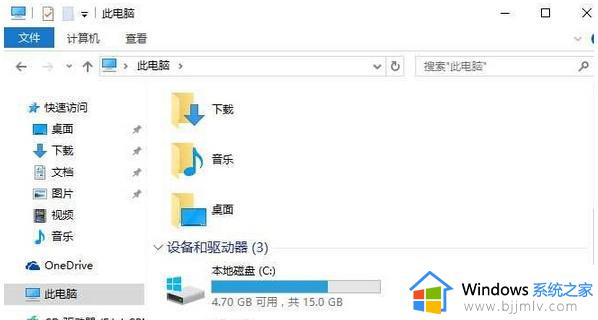
以上给大家介绍的就是win10显示硬盘容量的详细方法,大家如果有需要的话,可以参考上面的方法步骤来进行操作,希望帮助到大家。